당신이 휴대전화를 사용하면서 보내는 활동 시간이 얼마나 되는지 아시나요? 아마도 당신은 단지 추측하고있을 것입니다. 그러나 iPhone의 스크린 타임은 가장 자주 사용하는 앱과 웹 사이트를 포함하여 기기 사용에 대한 정보를 표시하는 기능입니다. 또한 한도 및 다양한 제한 사항을 설정할 수 있어 특히 부모에게 유용합니다. 소셜 네트워크와 게임은 스마트폰의 가장 큰 해악입니다. 관련 콘텐츠를 제공하지 않는 경우가 많더라도 우리는 여기에 가장 많은 시간을 보냅니다. 시간이 소중하고 iPhone에 설치된 다양한 앱과 게임에 투자하는 시간을 제한하고 싶다면 이를 위한 효과적인 스크린 타임 도구가 있습니다. 또한 응용 프로그램에 대한 제한 옵션도 포함되어 있습니다.
그것은 수 관심을 가져라
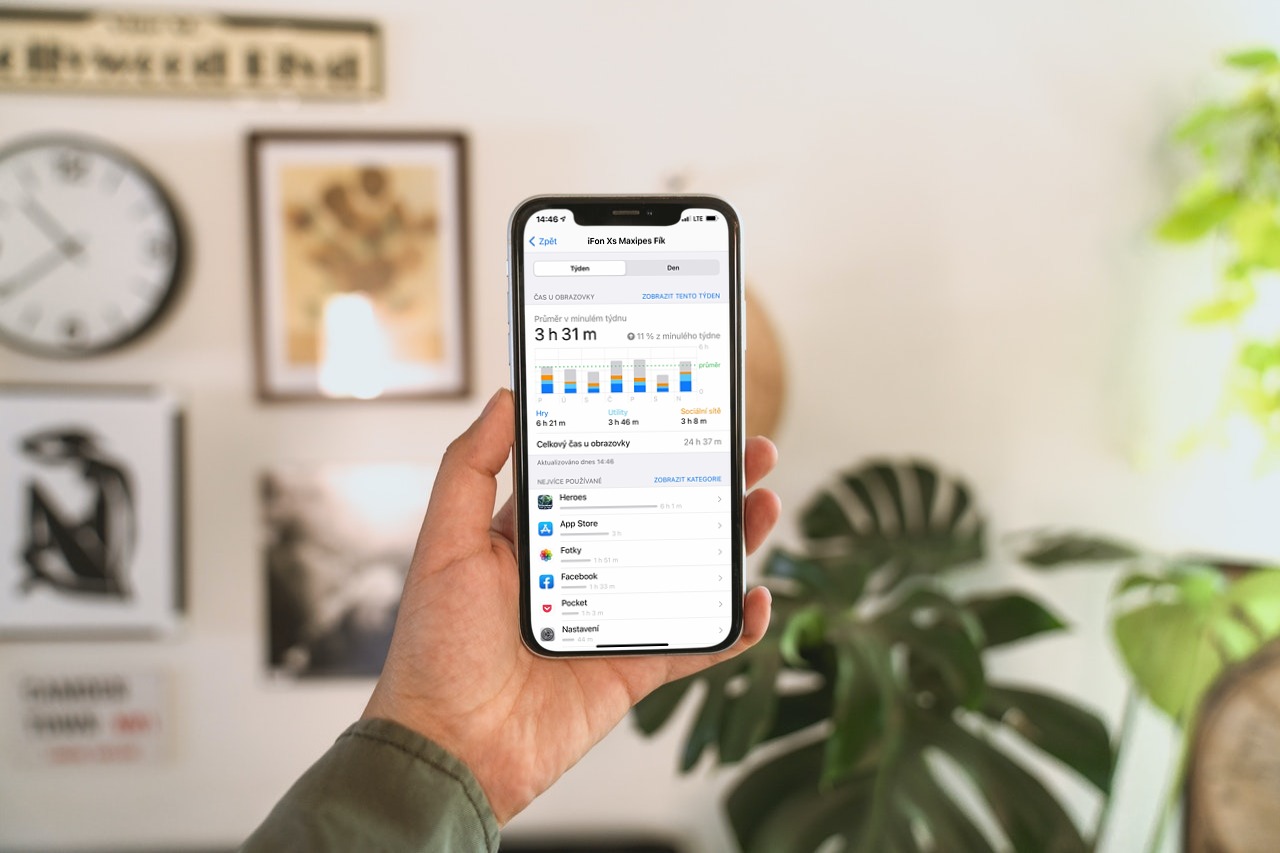
앱 제한을 설정하는 방법
선택한 앱뿐만 아니라 App Store에서 순위가 매겨지는 방식에 따라 개별 카테고리에도 앱 제한을 설정할 수 있습니다. 한 단계로 엔터테인먼트 카테고리의 모든 애플리케이션을 제한할 수 있으며 그 반대의 경우도 마찬가지입니다. 웹사이트도 마찬가지입니다.
- 열어 봐 나 스타 베니.
- 선택하다 상영 시간.
- 비베르테 신청 한도.
- 선택하다 한도 추가.
이제 왼쪽의 확인 표시를 사용하여 선택한 카테고리를 선택할 수 있습니다. 이렇게 하면 카테고리의 모든 타이틀이 제한됩니다. 하지만 특정 항목만 선택하려면 카테고리를 클릭하세요. 그러면 해당 카테고리에 설치된 애플리케이션 목록이 표시됩니다. 따라서 제한하려는 제목을 선택하십시오. 어떤 콘텐츠를 선택하든 하나의 추가 제한이 모든 콘텐츠에 적용됩니다. 이후에오른쪽 상단에서 선택 Další. 이제 선택한 시간으로 제한하려는 선택한 카테고리 및 애플리케이션의 개요를 볼 수 있습니다. 상단 섹션에서 지정합니다. 하나를 선택하면 메뉴가 나옵니다 요일 맞춤설정. 이를 사용하여 요일별로 다른 시간을 정의할 수 있습니다. 제안으로 프리다트 선택한 한도를 저장합니다.
원하는 만큼 한도를 설정할 수 있습니다. 다른 분들은 메뉴를 다시 선택하시면 됩니다 한도 추가. 정의한 모든 제한을 일시적으로 끄려면 메뉴 옆에 있는 확인 표시를 끄면 됩니다. 신청 한도. 선택한 제한 하나만 끄려면 해당 제한을 열고 여기에서 응용 프로그램 제한 옵션을 끄면 됩니다. 또한 설정한 한도의 정의된 시간이 가까워지면 만료 5분 전에 알림을 받게 된다는 점도 주목할 가치가 있습니다. 앱 카테고리에서 선택하면 해당 앱에서 보낸 시간이 합산됩니다. 따라서 포함된 각 애플리케이션에 별도로 적용되지 않습니다.
 아담 코스
아담 코스 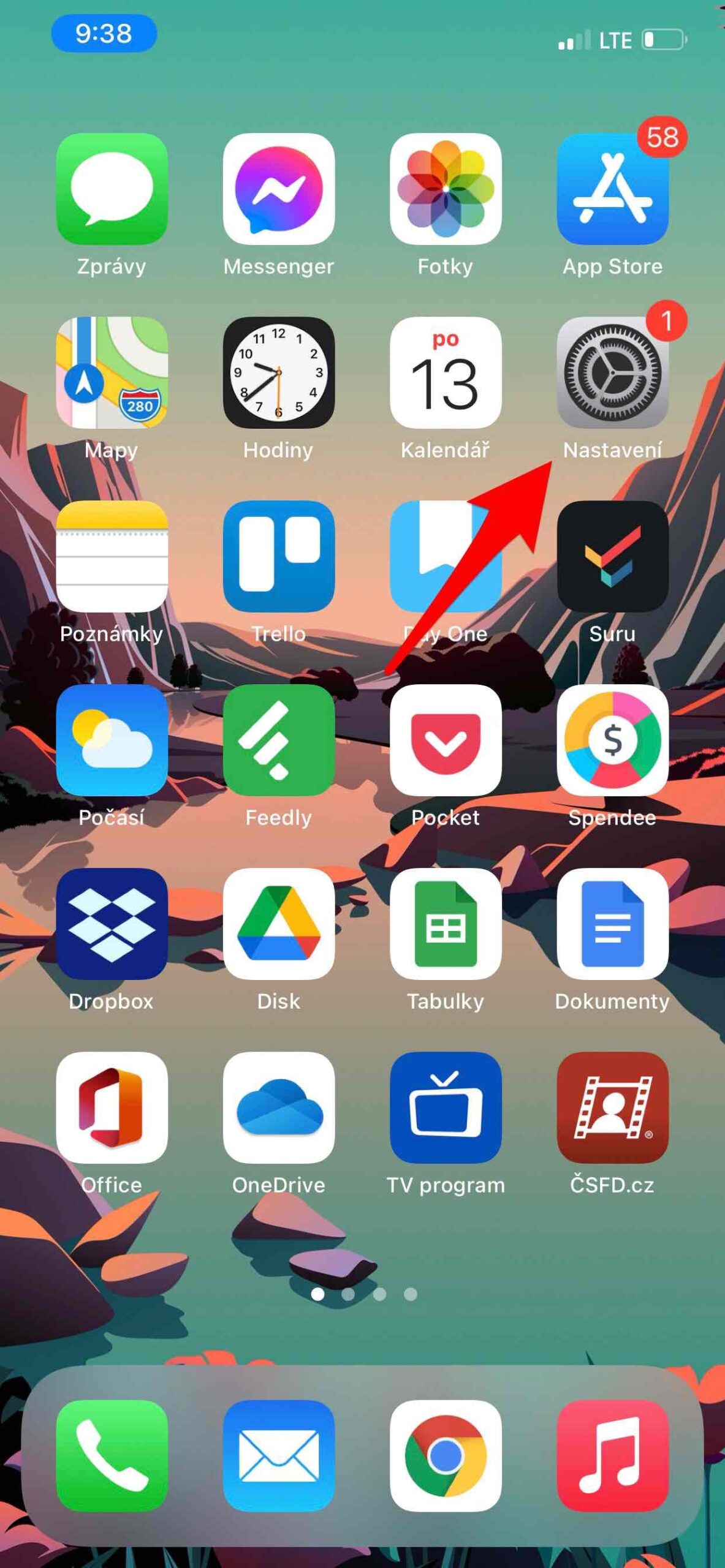
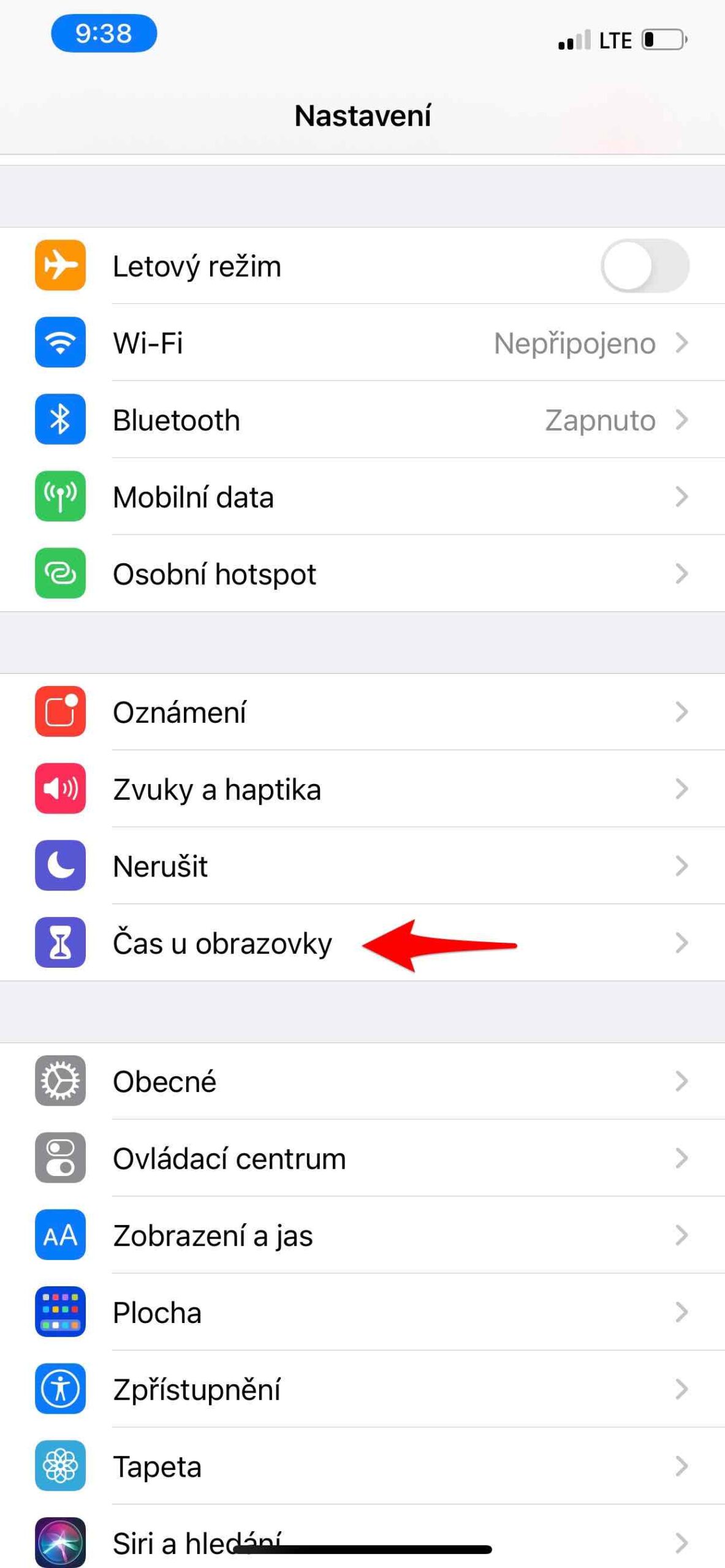
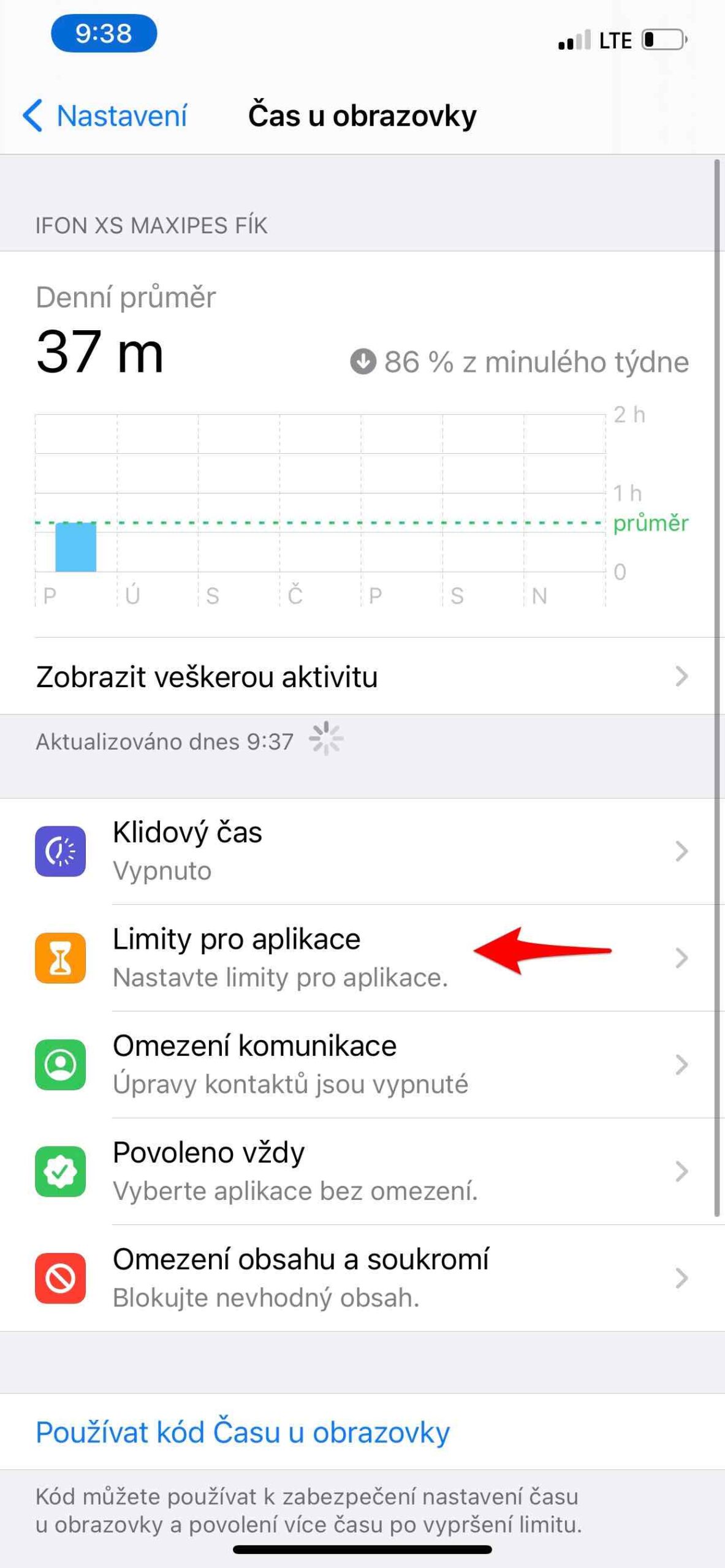
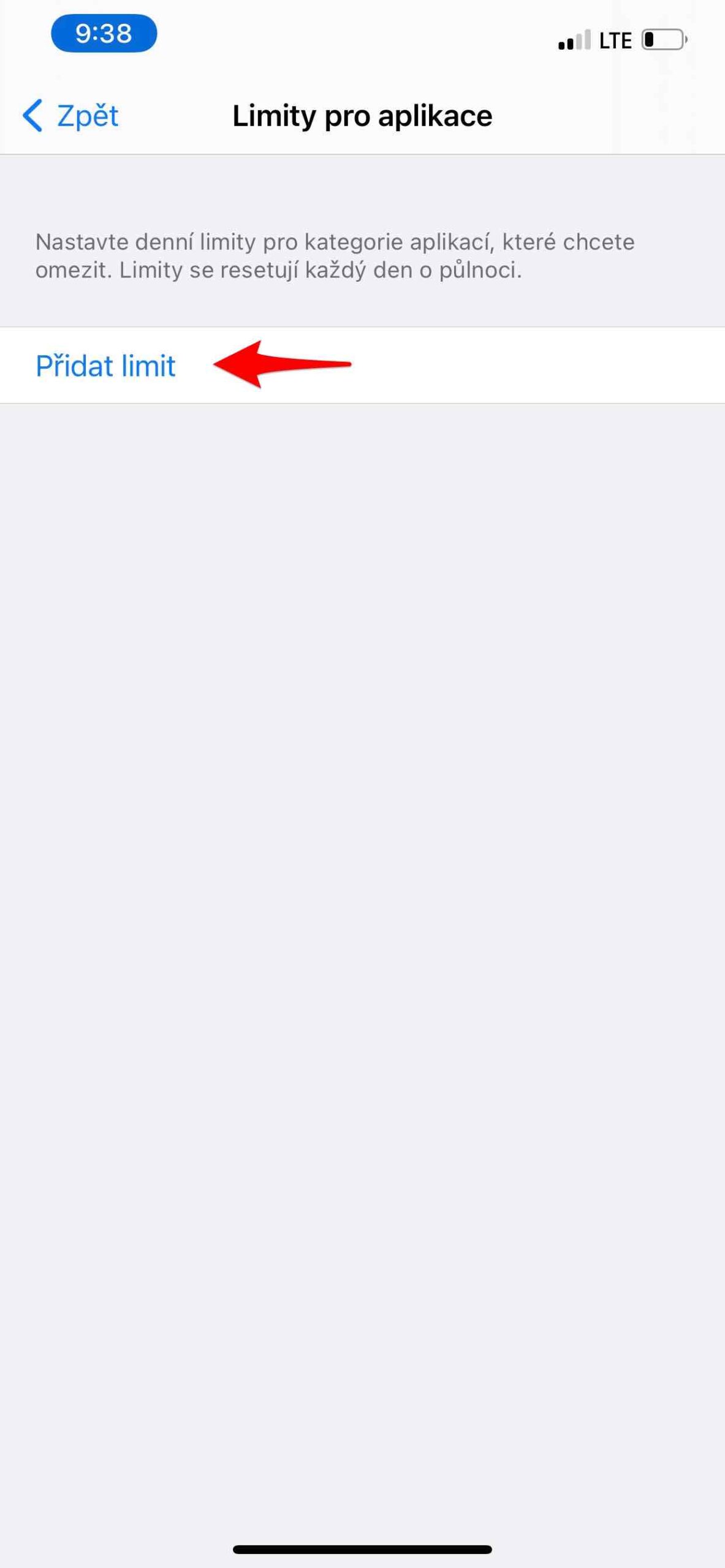
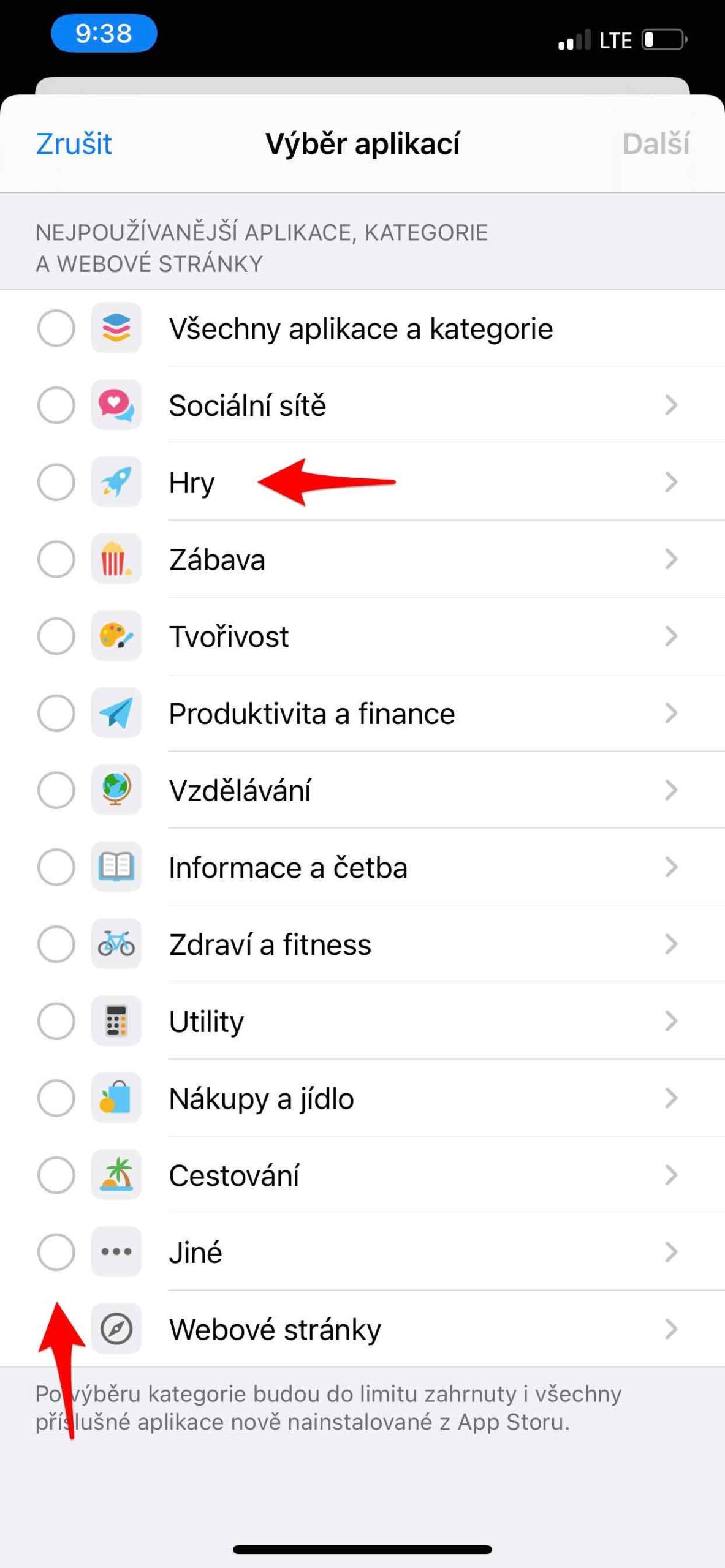
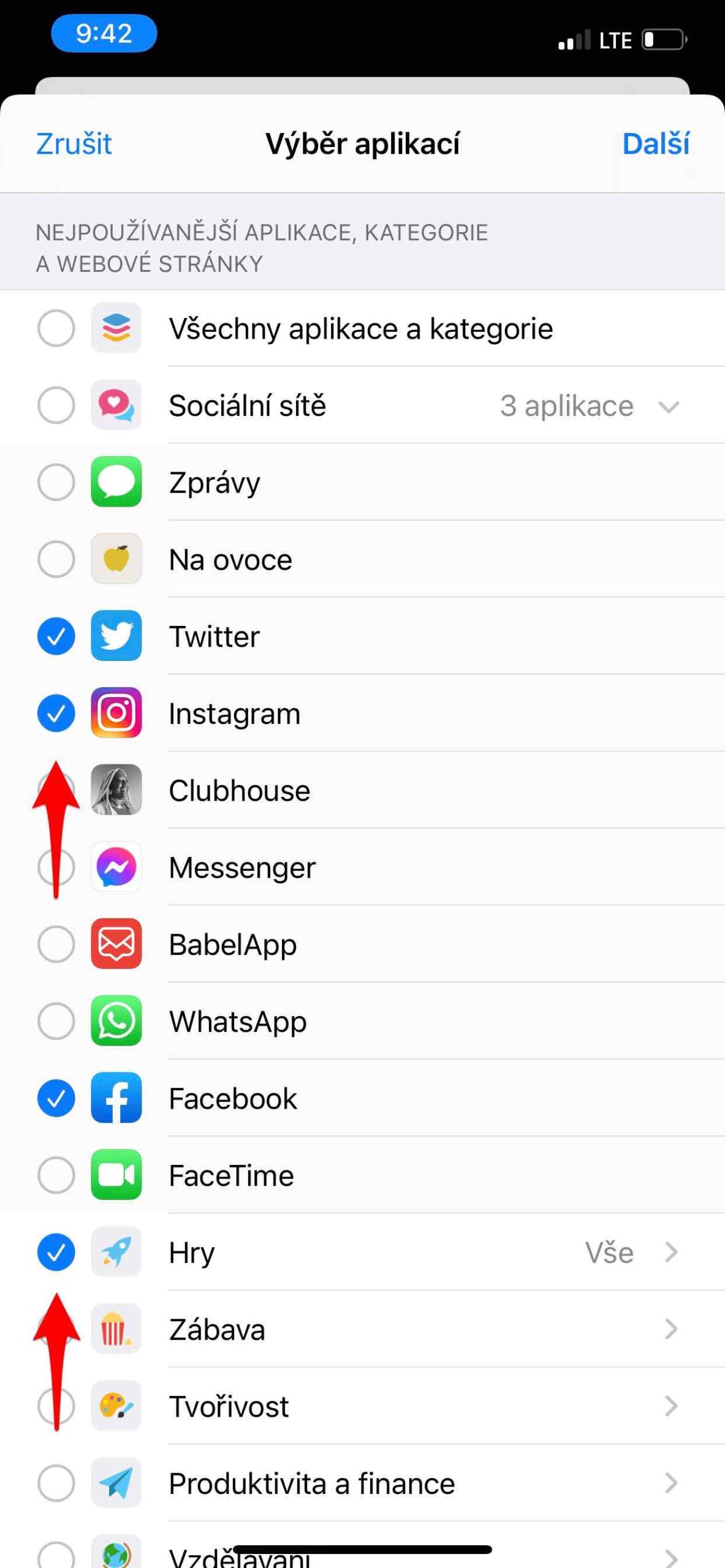
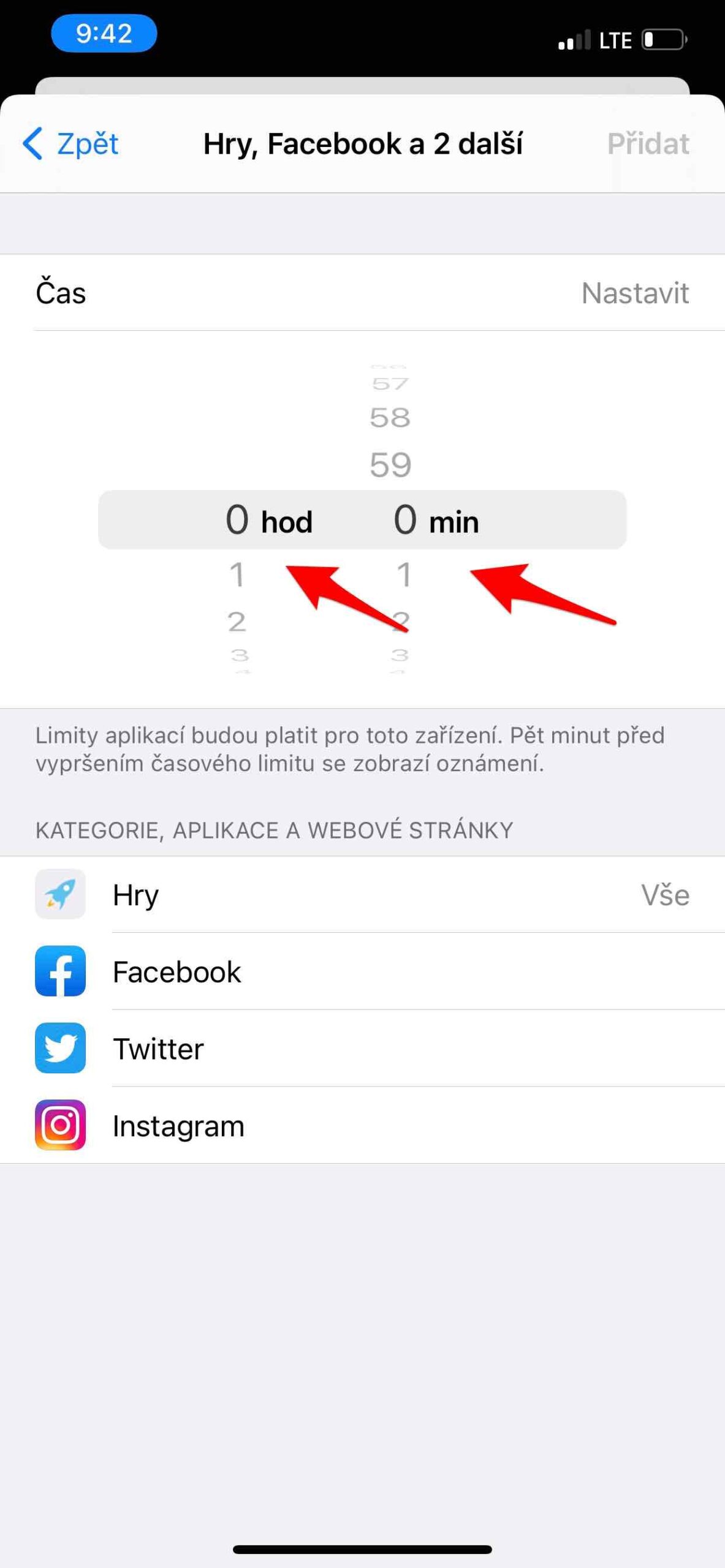
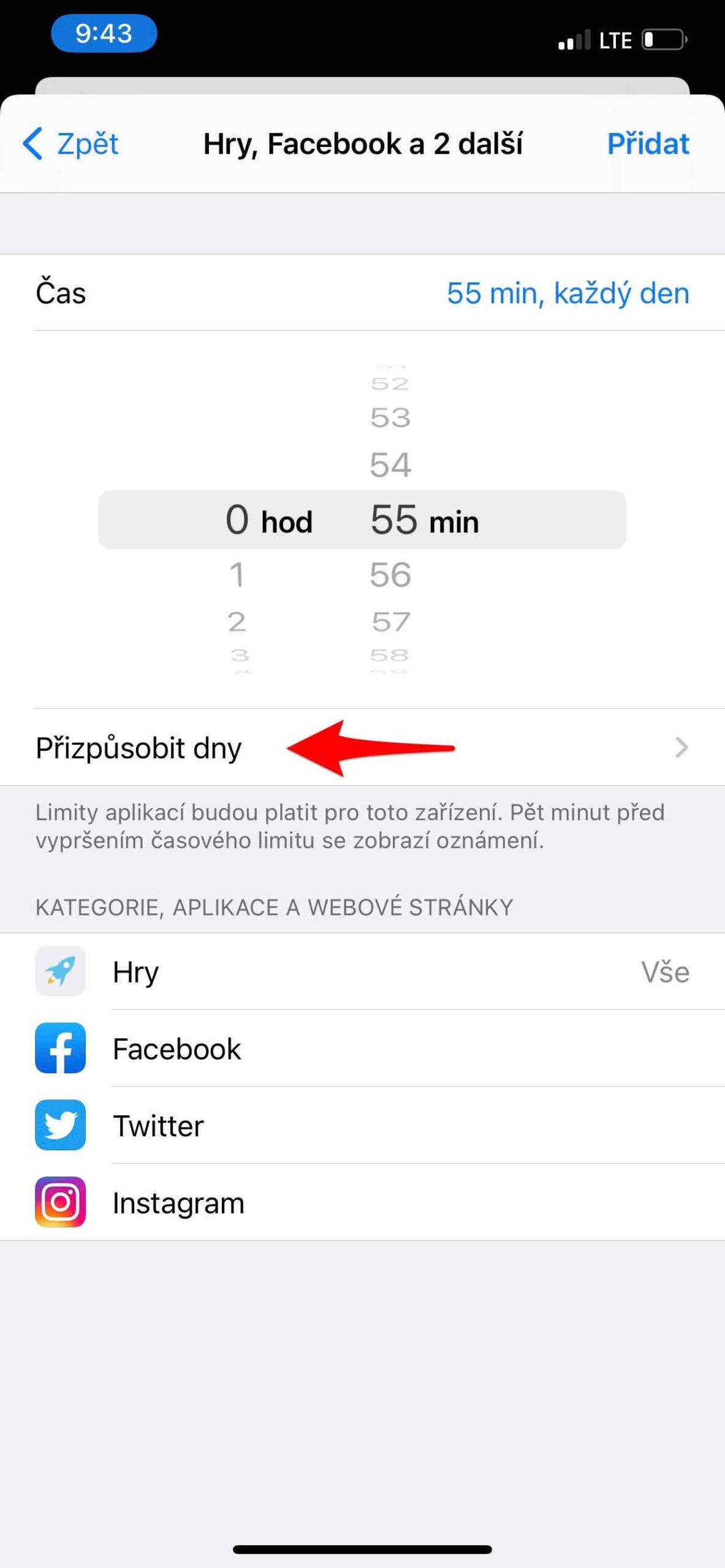
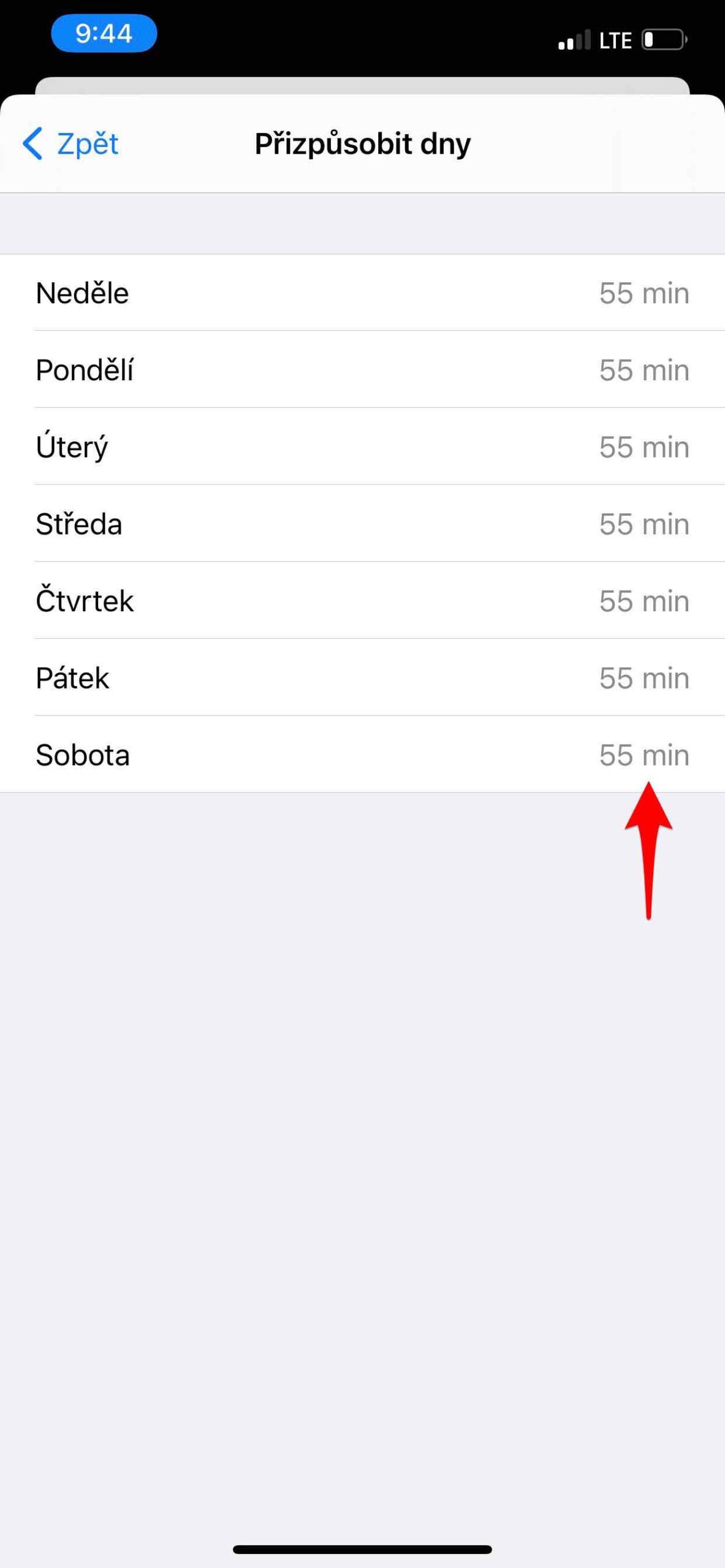
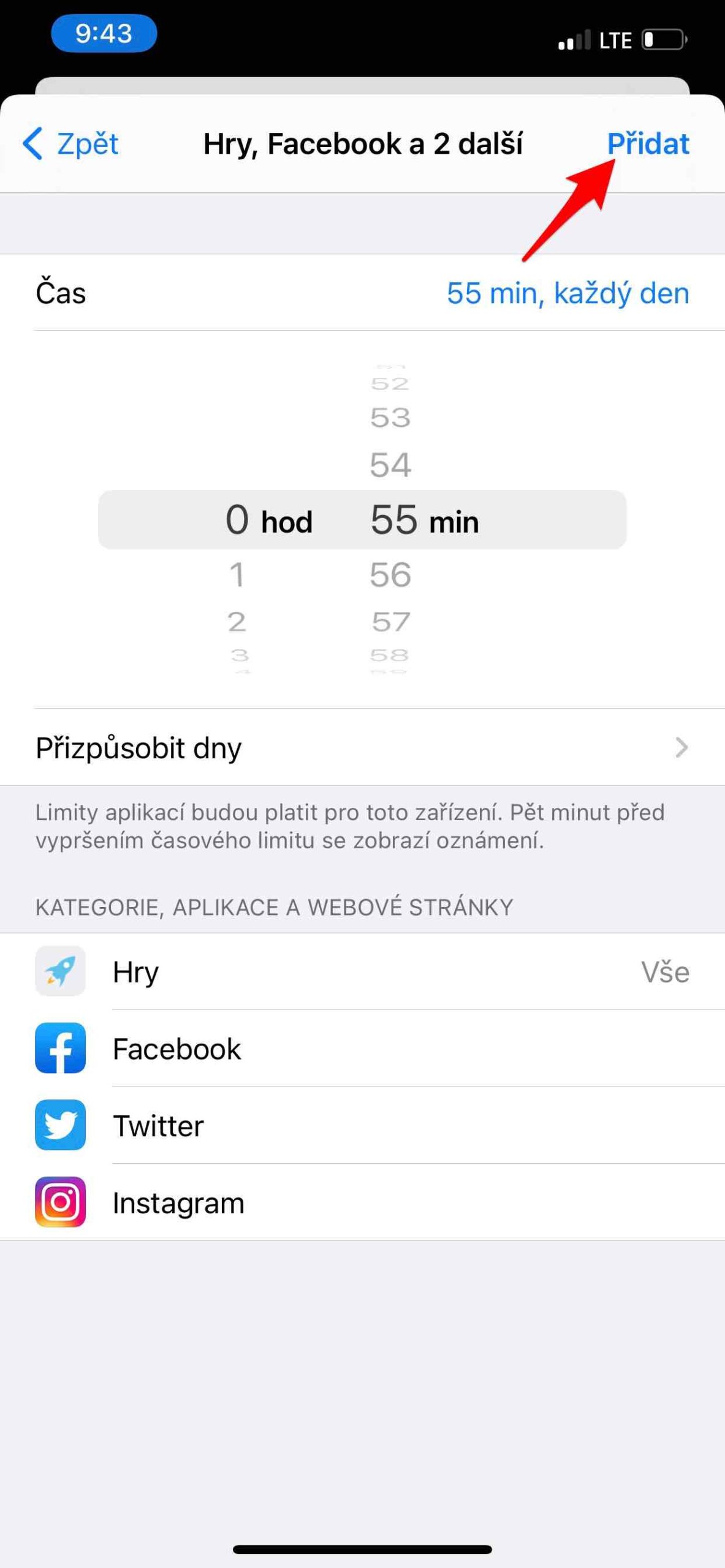
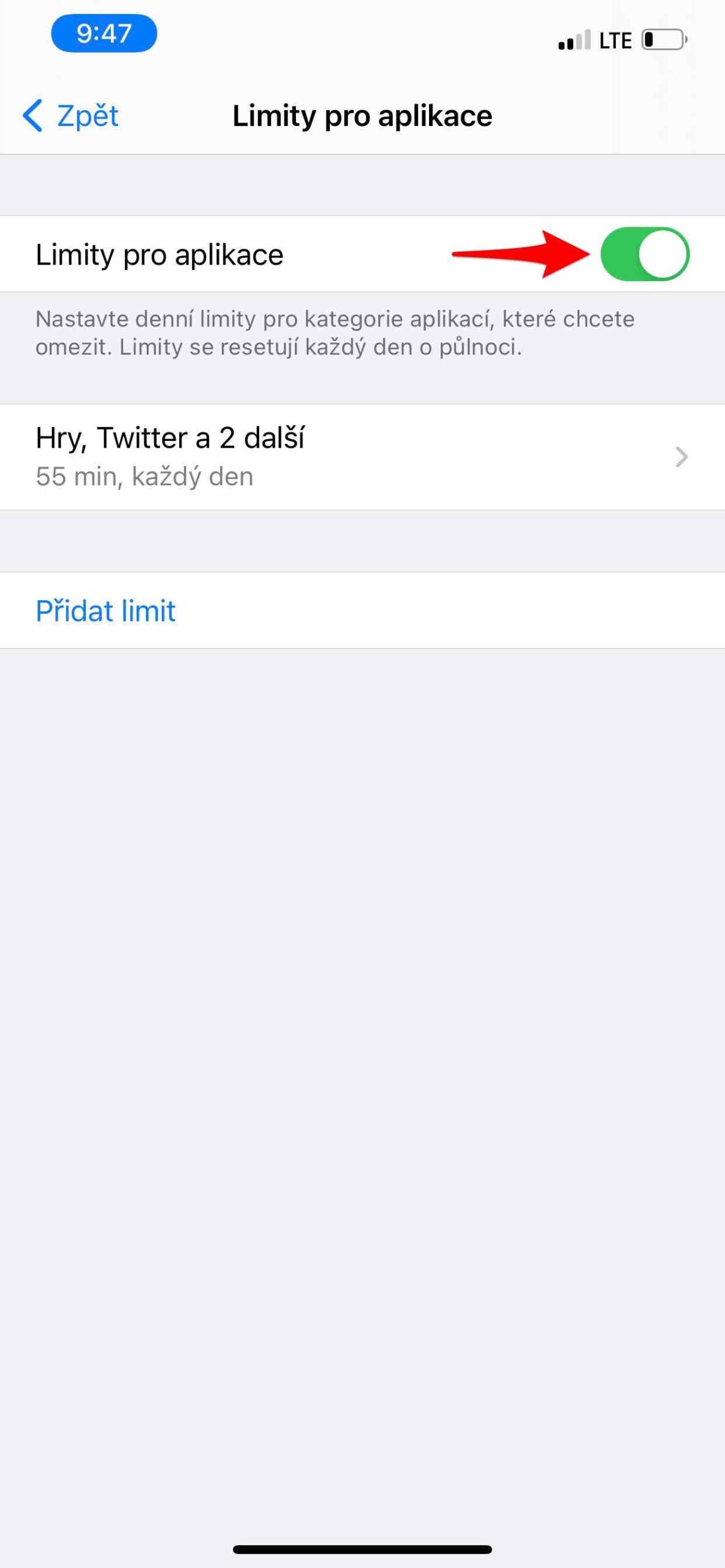
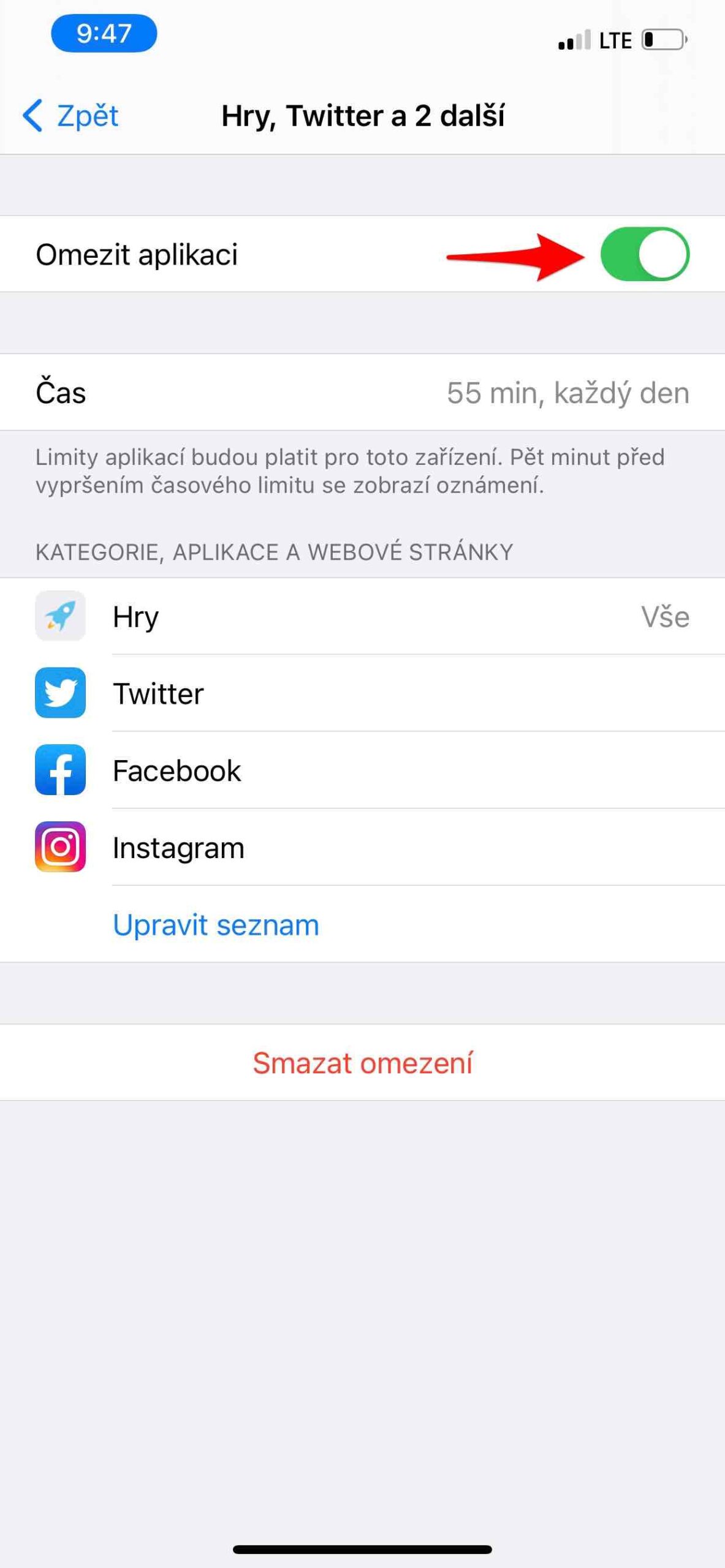
안녕하세요, 우리 아이를 위한 조용한 시간과 신청 제한을 2시간으로 설정했습니다. 그럼에도 불구하고 딸은 한도를 다 사용해도 조용한 시간 동안 YouTube에 완전히 접속할 수 있습니다. 조언 감사합니다. 이바나
차단한다는 의미에서 뭔가를 켜야합니다
* 유휴 시간 동안 차단